スライド認証によるログイン方法
IIJ SmartKeyアプリのスライド認証を利用してログインします。
【参考】
初回ログイン時は以下の画面が表示されます。以下の手順で登録してください。
- IIJ SmartKeyアプリでデバイスを登録した際の電話番号を入力し、「登録する」をクリックします。

- お使いのスマートフォンのIIJ SmartKeyアプリにプッシュ通知が届くので、アイコンをスライドして登録を完了させます。
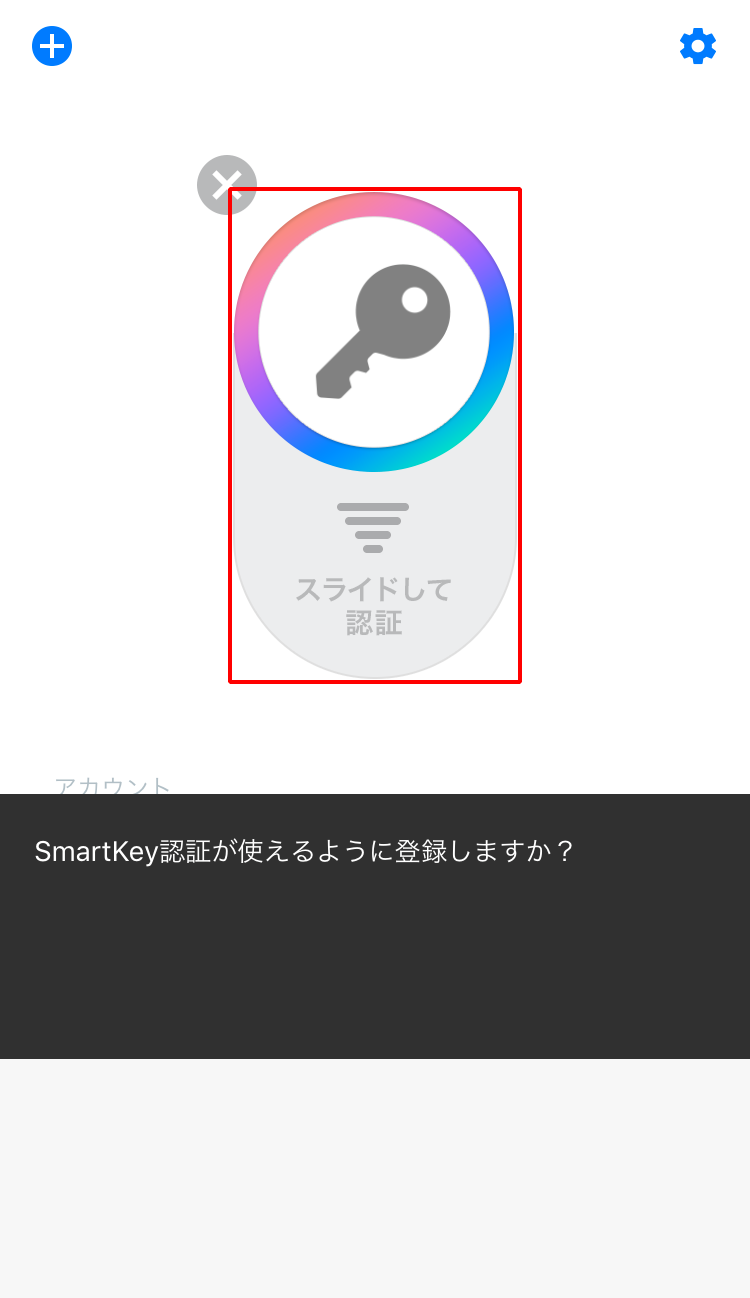
- IIJ IDコンソールの「マイアプリケーション」が表示されることを確認します。
- 登録時に通知された「ID(メールアドレス形式)」を入力し、「次へ」をクリックします。
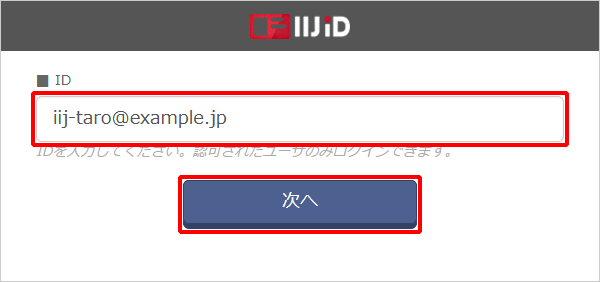
「パスワード」を入力し、「次へ」をクリックします。
【注意】
本項目は、IIJ IDコンソールにてパスワード認証する場合の画面例です。外部サービス連携オプションにて外部IDプロバイダと連携している場合は、画面が異なる場合があります。
【参考】
仮パスワードでログインした場合は、パスワードの変更が必要になります。詳しくは「パスワード認証でのログイン(仮パスワード)」をご覧ください。

お使いのスマートフォンのIIJ SmartKeyアプリにプッシュ通知が届くので、アイコンをスライドします。
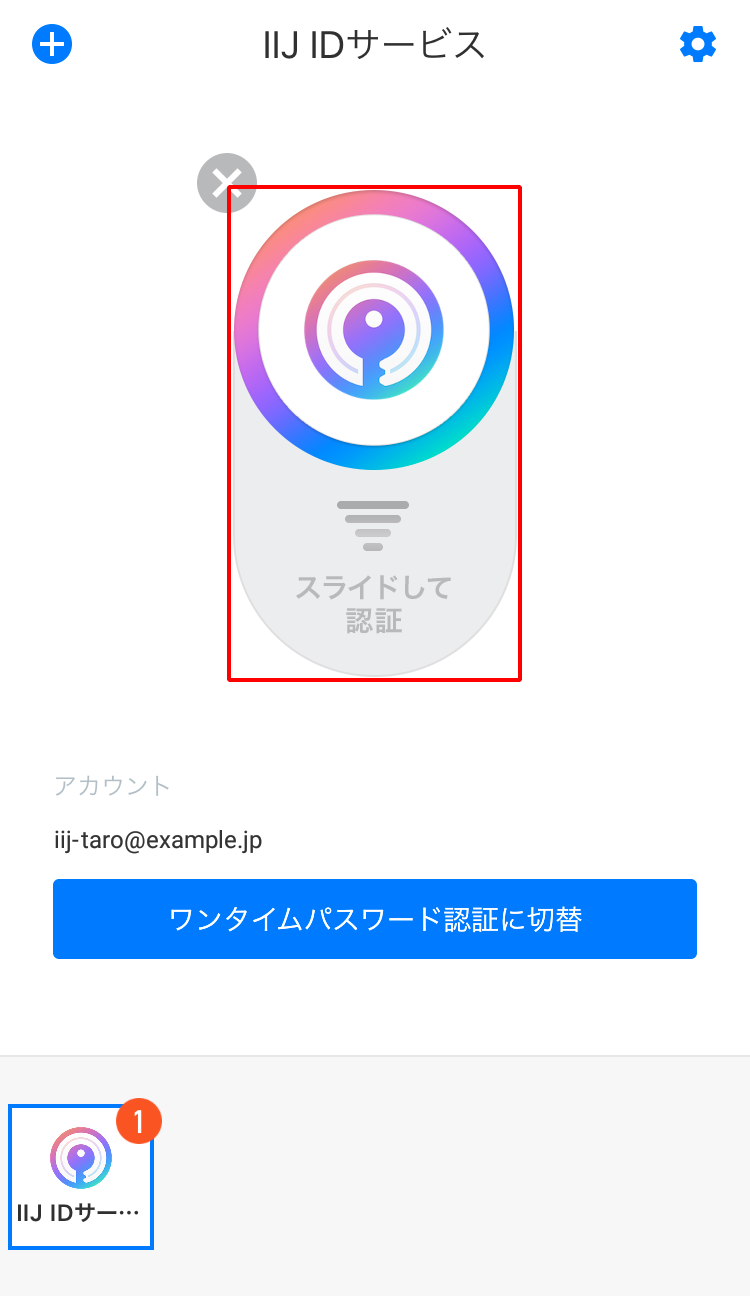
【参考】ワンタイムパスワード認証の利用について
「ワンタイムパスワード認証に切替」をタップすることで、ワンタイムパスワード認証を利用してログインすることもできます。ワンタイムパスワード認証を利用する場合は「ワンタイムパスワード認証によるログイン方法」をご覧ください。